가입 개설된 티스토리에 개인 도메인을 연결하기 위해서는 당연히 내 개인 소유의 도메인을 구매해야 한다. 도메인을 구입할 수 있는 곳은 검색창에 '도메인 구입'이라고 입력하면 많은 도메인 판매업체가 나오고 그중에서 마음에 드는 곳에서 구매하면 된다. 본 포스팅에서는 비아웹에서 구매한 개인 도메인을 티스토리에 연결하는 방법을 소개하겠습니다.
개인 도메인의 설정
개인 도메인을 구매하는 가장 큰 선택요소 중 하나는 가격 입니다. 비아웹이 국내 도메인 업체 중 가장 저렴한지는 저도 모릅니다. 하지만 가격적으로 경쟁력을 가진 업체임은 분명합니다.
https://www.viaweb.co.kr/domain/regist_domain.php
(주)비아웹 - 당신의 비즈니스 파트너 비아웹:/ 도메인 / 도메인등록 / 웹호스팅 / 서버호스팅 / 코
도메인 검색등록 등록 시 유의사항 타인의 상표 서비스표 이름 상호 등을 이용하여 인터넷 도메인을 등록 시 향후 분쟁이 발생할 수 있으니, 도메인 등록 시 이점 유의해주시기 바랍니다. ☞ 분
www.viaweb.co.kr
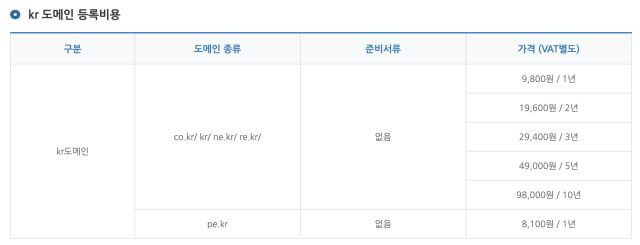
개인도메인 구매
자신의 도메인을 구매하세요. 도메인을 구매하기 위해서는 도메인 이름을 결정해야 합니다. 도메인 이름은 너무 길지 않고 짧을수록 사람들이 기억하기 좋으며 내 티스토리에 포스팅되는 글들의 주제를 포함하는 이름이면 좋습니다.
개인 도메인의 CNAME 정보 추가
CNAME 정보 추가를 위한 메뉴를 선택 합니다. '도메인 > 부가서비스 > 고급네임서버 관리 ' 메뉴를 선택합니다. '고급네임서버 관리' 메뉴에서는 호스팅 관리, MX 레코드 관리, CNAME 관리, SPF 레코드 관리의 설정을 할 수 있습니다. 이 중에서 'CNAME 관리'를 선택합니다.

티스토리의 2차(도메인)주소를 사용하기 위해서는 'CNAME 레코드' 혹은 'A 레코드'를 등록해야 합니다. CNAME 레코드를 등록하면 추후 티스토리 서버 IP가 변경되더라도 추가 변경 설정 작업이 필요 없습니다. 그래서 CNAME 레코드에 목적지 도메인 'host.tistory.io'를 등록해 주시는 것을 추천드립니다.


'고급네임서버관리' 메뉴에서 '변경할 대상 도메인'을 선택한다. 리스트 박스 버튼을 누르면 내가 구매한 도메인의 리스트가 나열되고 그 중에서 도메인을 선택한다. '사용 서비스 선택'에서는 'CNAME관리'를 선택하고 '확인' 버튼을 누른다.

그러면 위 사진처럼 호스트를 추가할 수 있다. '내용'란에 사진의 값을 입력하고 '추가'버튼을 누르면 해당 CNAME의 내용이 입력되어 내가 구매한 개인도메인의 설정은 완료되게 된다. 처음 이 과정을 진행하면 모르는 용어가 많이 나오기 때문에 어렵게 느껴질 수 있다. 하지만 본 포스팅에 기술된 순서를 따라오면 문제없이 본 단계까지 완료될 것이다.
혹시라도 개인 도메인 설정에 문제가 있다면 내가 도메인을 구매한 곳의 고객센터를 이용하면 됩니다. 문의전화 혹은 '1:1문의'를 하여 문제사항을 차분히 설명하면 충분히 고객센터의 도움을 받을 수 있습니다.
티스토리의 개인 도메인 설정

이제 내 티스토리의 '블러그 설정'을 진행하면 작업이 마무리됩니다.
- 메뉴선택 : 블로그 관리 홈 > 관리 > 블로그 선택
- 메뉴선택 : 개인 도메인 설정 > 수정
아래의 사진처럼
A : 구매한 도메인의 이름을 입력 합니다.
B : '변경사항저장' 버튼을 누르면 수정작업은 완료된 것입니다. - 3번 박스의 내용처럼 도메인 이름이 변경되었는지 확인합니다.
- 4번 박스의 내용처럼 도메인 이름이 변경되었고 'DNS 설정 정보 : 확인 완료' 되었는지 확인합니다. '보안 접속 인증서 : 발급 완료' 이 부분은 발급완료되기 까지 다소 시간이 소요될 수 있습니다. 하루 정도의 시간을 가지고 지켜보세요.

지금까지 티스토리 블로그에 개인 도메인을 연결하는 방법에 대해 알아보았습니다. 이해가 안 되거나 막히는 부분이 있으면 1편부터 다시 한번 검토해 보시는 것을 추천드립니다. 그리고 앞에서도 언급드렸지만 문제가 생긴다면 도메인 구매처의 고객센터를 이용하시면 충분히 설정하실 수 있습니다.
https://aaom5.tistory.com/entry/티스토리-개인-도메인-연결-방법-및-장점과-단점-그리고-애드센스-1편
티스토리 개인 도메인 연결 방법 및 장점과 단점 그리고 애드센스 : 1편
본 글의 주제는 1편으로 다루기에는 그 양이 많아 총 2편으로 구성되어 있습니다. 이 글은 티스토리에 개인 도메인 연결 방법의 1편입니다. 이 글을 숙지하신다면 여려 분은 티스토리와 관련된
leantube.co.kr
본 포스팅이 티스토리를 개인 도메인을 연결하는데 도움이 되셨길 바랍니다.